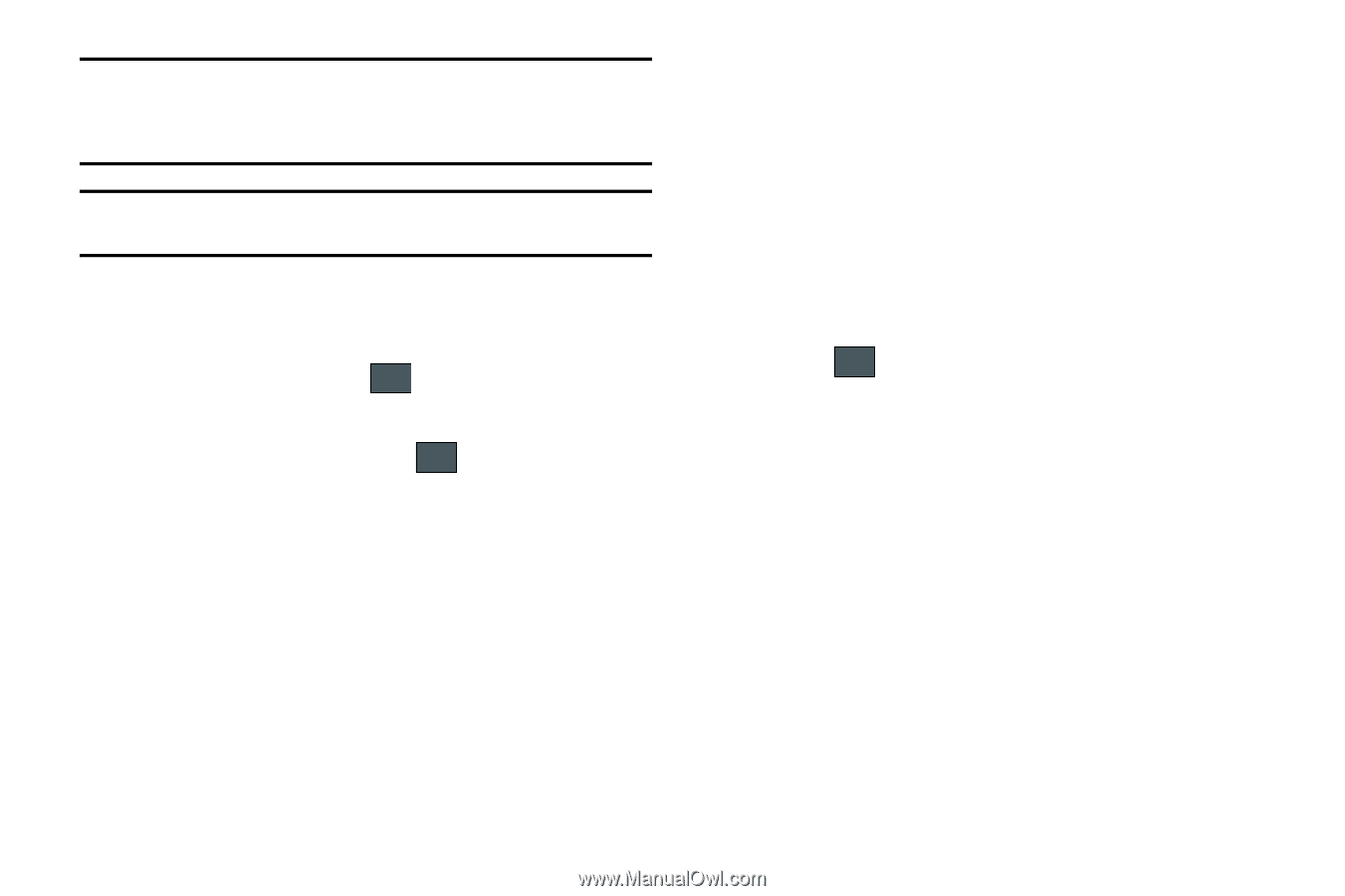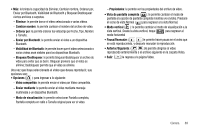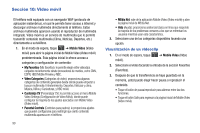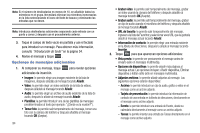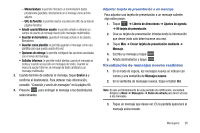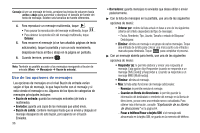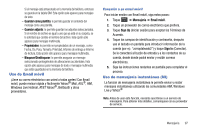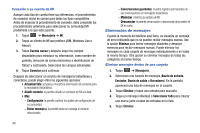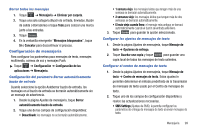Samsung SGH-A797 User Manual (user Manual) (ver.f12) (Spanish) - Page 98
Opciones de mensajes adicionales, URL de favorito
 |
View all Samsung SGH-A797 manuals
Add to My Manuals
Save this manual to your list of manuals |
Page 98 highlights
Nota: Si el número de destinatarios es menos de 10, se añadirán todos los miembros en el grupo. Necesitará eliminar los miembros innecesarios en la lista seleccionando el icono del bote de basura y eliminando las entradas que no desee. Nota: Introduzca destinatarios adicionales separando cada entrada con un punto y coma (;) después use el procedimiento anterior. 3. Toque el campo de texto vacío en pantalla y use el teclado para introducir un mensaje. Para obtener más información, consulte "Introducción de texto" en la página 34. 4. Revise el mensaje y toque Enviar . Opciones de mensajes adicionales 1. Al componer su mensaje, toque Insertar para revelar opciones adicionales de inserción. • Imagen: le permite elegir una imagen existente de la lista de imágenes, después añádala al mensaje tocando Añadir. • Vídeo: le permite elegir un video existente de la lista de videos, después añádalo al mensaje tocando Añadir. • Audio: le permite elegir un archivo de audio existente de la lista de audio, después lo añade al mensaje tocando Añadir. • Plantillas: le permite introducir una de las plantillas de mensajes predeterminados al texto (por ejemplo: "¿Dónde es la reunión?"). • Tomar foto: le permite salir temporalmente del mensaje, tomar una foto con la cámara del teléfono y después añadirla al mensaje tocando OK (Aceptar). 94 • Grabar video: le permite salir temporalmente del mensaje, grabar un video usando la cámara del teléfono y después añadirlo al mensaje tocando OK (Aceptar). • Grabar audio: le permite salir temporalmente del mensaje, grabar un clip de audio usando el micrófono del teléfono y después añadirlo al mensaje tocando Añadir. • URL de favorito: le permite salir temporalmente del mensaje, ingresar a la lista de Favoritos y seleccionar esos URL que la gustaría añadir al mensaje actual tocando Añadir. • Información de contacto: le permite elegir una entrada existente en la libreta de direcciones, después la añade al mensaje tocando Insertar. 2. Toque Más para que aparezcan opciones adicionales: • Vista previa: le permite ver previamente el mensaje antes de enviarlo (sólo en mensajes multimedia). • Opciones de diapositivas: le permite añadir más páginas al mensaje actual. Las opciones incluyen: Añadir diapositiva, Eliminar diapositiva o Editar estilo (sólo en mensajes multimedia). • Adjuntar archivos: le permite añadir adjuntos al mensaje. Las siguientes opciones estarán disponibles: - Archivo: le permite introducir un clip de audio, gráfico o video en el mensaje como un archivo adjunto. - Tarjeta de presentación: le permite introducir la información de contacto de una entrada en la libreta de direcciones, directamente en el mensaje como archivo adjunto. - Evento: le permite introducir una entrada de Evento, desde su calendario directamente al mensaje como un archivo adjunto. - Tareas: le permite insertar una entrada de Tareas directamente en el mensaje como archivo adjunto.